
Cara melaksanakan pengesahan imej dalam reaksi: 1. Buka fail tindak balas yang sepadan 2. Hasilkan nombor rawak melalui kaedah "randomNum = (min, maks) => {...}" 3 . Melalui Kaedah "drawLine(ctx) {...}" melukis garisan gangguan; 4. Gunakan kaedah "randomCode() {...}" untuk menjana kod pengesahan secara rawak.

Persekitaran pengendalian tutorial ini: sistem Windows 10, versi react18, komputer Dell G3.
Bagaimana untuk melaksanakan pengesahan imej secara bertindak balas?
React melaksanakan kod pengesahan imej
Kesannya adalah seperti yang ditunjukkan dalam rajah:
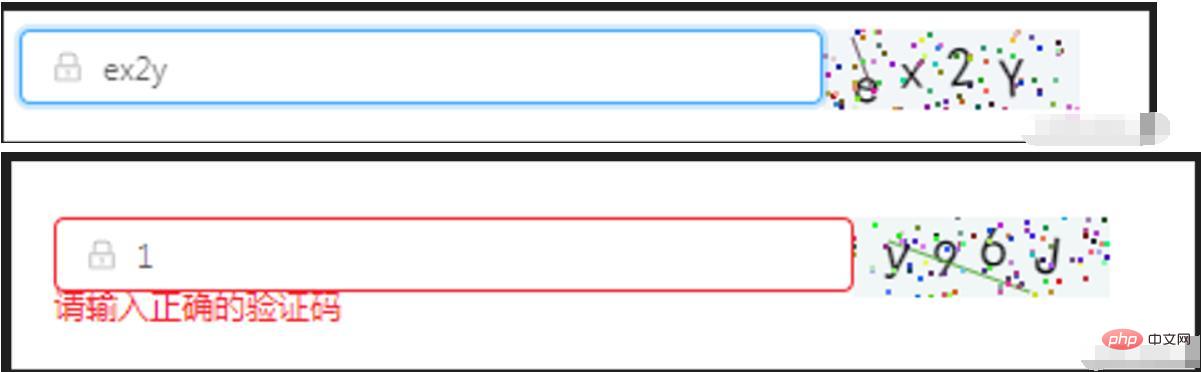
import React, { Component } from 'react'
import { Icon, Input, Form } from 'antd';
class OperationalDataManagement extends Component {
state = {
code: '',
codeLength: 4,
fontSizeMin: 20,
fontSizeMax: 22,
backgroundColorMin: 240,
backgroundColorMax: 250,
colorMin: 10,
colorMax: 20,
lineColorMin: 40,
lineColorMax: 180,
contentWidth: 96,
contentHeight: 38,
showError: false, // 默认不显示验证码的错误信息
}
componentWillMount() {
this.canvas = React.createRef()
}
componentDidMount() {
this.drawPic()
}
// 生成一个随机数
// eslint-disable-next-line arrow-body-style
randomNum = (min, max) => {
return Math.floor(Math.random() * (max - min) + min)
}
drawPic = () => {
this.randomCode()
}
// 生成一个随机的颜色
// eslint-disable-next-line react/sort-comp
randomColor(min, max) {
const r = this.randomNum(min, max)
const g = this.randomNum(min, max)
const b = this.randomNum(min, max)
return `rgb(${r}, ${g}, ${b})`
}
drawText(ctx, txt, i) {
ctx.fillStyle = this.randomColor(this.state.colorMin, this.state.colorMax)
const fontSize = this.randomNum(this.state.fontSizeMin, this.state.fontSizeMax)
ctx.font = fontSize + 'px SimHei'
const padding = 10;
const offset = (this.state.contentWidth - 40) / (this.state.code.length - 1)
let x = padding;
if (i > 0) {
x = padding + (i * offset)
}
let y = this.randomNum(this.state.fontSizeMax, this.state.contentHeight - 5)
if (fontSize > 40) {
y = 40
}
const deg = this.randomNum(-10, 10)
// 修改坐标原点和旋转角度
ctx.translate(x, y)
ctx.rotate(deg * Math.PI / 180)
ctx.fillText(txt, 0, 0)
// 恢复坐标原点和旋转角度
ctx.rotate(-deg * Math.PI / 180)
ctx.translate(-x, -y)
}
drawLine(ctx) {
// 绘制干扰线
for (let i = 0; i < 1; i++) {
ctx.strokeStyle = this.randomColor(this.state.lineColorMin, this.state.lineColorMax)
ctx.beginPath()
ctx.moveTo(this.randomNum(0, this.state.contentWidth), this.randomNum(0, this.state.contentHeight))
ctx.lineTo(this.randomNum(0, this.state.contentWidth), this.randomNum(0, this.state.contentHeight))
ctx.stroke()
}
}
drawDot(ctx) {
// 绘制干扰点
for (let i = 0; i < 100; i++) {
ctx.fillStyle = this.randomColor(0, 255)
ctx.beginPath()
ctx.arc(this.randomNum(0, this.state.contentWidth), this.randomNum(0, this.state.contentHeight), 1, 0, 2 * Math.PI)
ctx.fill()
}
}
reloadPic = () => {
this.drawPic()
this.props.form.setFieldsValue({
sendcode: '',
});
}
// 输入验证码
changeCode = e => {
if (e.target.value.toLowerCase() !== '' && e.target.value.toLowerCase() !== this.state.code.toLowerCase()) {
this.setState({
showError: true
})
} else if (e.target.value.toLowerCase() === '') {
this.setState({
showError: false
})
} else if (e.target.value.toLowerCase() === this.state.code.toLowerCase()) {
this.setState({
showError: false
})
}
}
// 随机生成验证码
randomCode() {
let random = ''
// 去掉了I l i o O,可自行添加
const str = 'QWERTYUPLKJHGFDSAZXCVBNMqwertyupkjhgfdsazxcvbnm1234567890'
for (let i = 0; i < this.state.codeLength; i++) {
const index = Math.floor(Math.random() * 57);
random += str[index];
}
this.setState({
code: random
}, () => {
const canvas = this.canvas.current;
const ctx = canvas.getContext('2d')
ctx.textBaseline = 'bottom'
// 绘制背景
ctx.fillStyle = this.randomColor(this.state.backgroundColorMin, this.state.backgroundColorMax)
ctx.fillRect(0, 0, this.state.contentWidth, this.state.contentHeight)
// 绘制文字
for (let i = 0; i < this.state.code.length; i++) {
this.drawText(ctx, this.state.code[i], i)
}
this.drawLine(ctx)
this.drawDot(ctx)
})
}
render() {
const { getFieldDecorator } = this.props.form;
return (
<div style={{ display: 'flex', alignItems: 'center' }}>
<div style={{ width: 300 }}>
<Form.Item className='for-form'>
{getFieldDecorator('sendcode', {
rules: [
{ required: true, message: '请输入校验码!' },
{
validator: (rule, value, callback) => {
if (value) {
if(value.toLowerCase()===this.state.code.toLowerCase()){
callback()
this.setState({
sendcode: value,
showError: false
})
} else {
callback('请输入正确的验证码')
this.setState({
showError: true
})
}
} else {
callback()
}
}
}
],
})(
<Input
prefix={<Icon type="lock" style={{ color: 'rgba(0,0,0,.25)' }} />}
onChange={this.changeCode}
placeholder="请输入校验码"
/>
)}
</Form.Item>
</div>
<div>
<canvas
onClick={this.reloadPic}
ref={this.canvas}
width='100'
height='30'>
</canvas>
</div>
</div>
)
}
}
const WrappedRegistrationForm = Form.create()(OperationalDataManagement);
export default WrappedRegistrationForm;Pembelajaran yang disyorkan: "tutorial video bertindak balas"
Atas ialah kandungan terperinci Cara melaksanakan pengesahan imej secara bertindak balas. Untuk maklumat lanjut, sila ikut artikel berkaitan lain di laman web China PHP!
 Cara menggunakan transactionscope
Cara menggunakan transactionscope
 Pengenalan kepada maksud += dalam bahasa C
Pengenalan kepada maksud += dalam bahasa C
 Apa yang perlu dilakukan jika kod skrin biru 0x0000007e berlaku
Apa yang perlu dilakukan jika kod skrin biru 0x0000007e berlaku
 Penyelesaian kepada kod ralat paparan komputer 651
Penyelesaian kepada kod ralat paparan komputer 651
 harga bitcoin
harga bitcoin
 Pengenalan kepada arahan pendaftaran Windows yang biasa digunakan
Pengenalan kepada arahan pendaftaran Windows yang biasa digunakan
 Kod skrin biru 0x000009c
Kod skrin biru 0x000009c
 Bagaimana untuk memadam karya anda sendiri di TikTok
Bagaimana untuk memadam karya anda sendiri di TikTok




